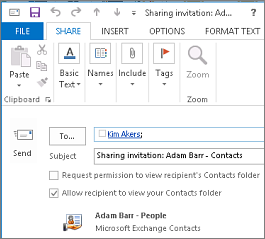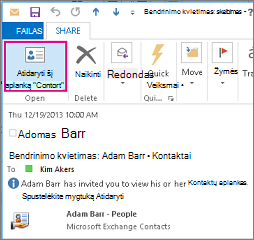Galite bendrinti bet kurį savo Exchange Server paskyros kontaktų aplanką su kitu asmeniu, kuris taip pat naudoja jūsų organizacijos Exchange Server paskyrą. Jei palaikoma jūsų organizacijos bendrinimo strategijos, taip pat galite bendrinti kontaktų aplanką su žmonėmis, nepriklausančiais jūsų organizacijai.
Pavyzdžiui, galite bendrinti kontaktų aplanką su žmonėmis. Arba galite sukurti naują kontaktų aplanką konkrečiam projektui ir bendrinti jį žmonėms. Taip pat galite suteikti jiems teisę keisti kontaktus.
Pastabos:
-
Šiai funkcijai būtina „Microsoft Exchange Server“ paskyra.
-
Bendrai naudojamo kontaktų aplanko bendrinimas arba peržiūra nepalaikoma Internetinė „Outlook“.
Bendrinimas su konkrečiais organizacijai nepriklausančiais žmonėmis
Numatytasis aplankas Kontaktai programoje Outlook sukuriamas kiekviename Outlook profilyje. Šio aplanko negalima pervardyti arba panaikinti. Gali būti papildomų kontaktų aplankų. Galite bendrinti bet kurį iš šių aplankų atlikdami šiuos veiksmus:
-
Dalyje žmonėsaplankų sritis spustelėkite kontaktų aplanką, kurį norite bendrinti su organizacijai nepriklausančiu asmeniu.
-
Spustelėkite Pagrindinis. Tada grupėje Bendrinti spustelėkite Bendrinti kontaktus.
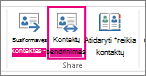
-
Lauke Kam įveskite kvietimo bendrai naudotis gavėjo vardą. Jei norite, galite pakeisti temą.
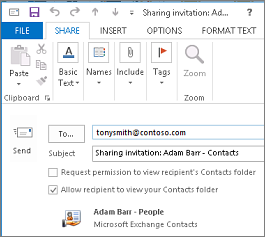
-
Jei norite, paprašykite leidimo peržiūrėti gavėjo numatytąjį žmonės aplanką. Norėdami tai padaryti, pažymėkite žymės langelį Prašyti leidimo peržiūrėti gavėjo kontaktų aplanką .
Pastaba: Jei norite prašyti prieigos prie kito kontaktų aplanko nei numatytasis gavėjo žmonės aplankas, turite išsiųsti el. laišką, kuriame prašoma suteikti teises tam konkrečiam aplankui. Ši parinktis prašo prieigos tik prie gavėjo numatytojo žmonės aplanko.
-
Laiško tekste įveskite norimą įtraukti informaciją, tada spustelėkite Siųsti. Peržiūrėkite patvirtinimo dialogo langą ir, jei teisinga, spustelėkite Gerai.
Jei ši klaida rodoma, kai bandote siųsti bendrinimo kvietimą, jūsų organizacijos bendrinimo strategija nepalaiko kontaktų bendrinimo su organizacijai nepriklausančiais žmonėmis. Tik jūsų organizacijos administratorius gali pakeisti bendrinimo strategiją jūsų organizacijoje. Daugiau informacijos ieškokite šio skyriaus pabaigoje.
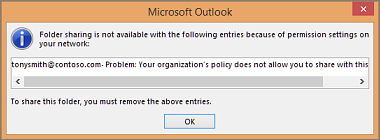
-
Asmuo, nepriklausęs jūsų organizacijai, gaus bendrinimo kvietimą el. paštu ir spustelės Atidaryti šį aplanką Kontaktai.
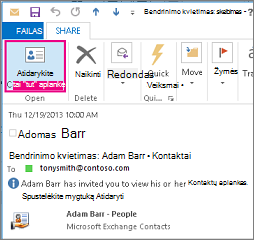
Jei gaunate klaidos pranešimą, kai bandote bendrinti kontaktus su organizacijai nepriklausančiu asmeniu, kreipkitės į asmenį, kuris tvarko jūsų el. pašto paskyrą.
Kontaktų aplanko bendrinimas su visais
-
Žmonės aplankų sritis spustelėkite Kontaktai.
-
Spustelėkite Aplankas. Tada grupėje Ypatybės spustelėkite Aplanko teisės.
-
Lauke Pavadinimas spustelėkite Numatytasis.
-
Dalies Teisės sąraše Teisių rinkinys spustelėkite Publikavimo rengyklė arba bet kurią kitą parinktį.
Kitų žmonių prieigos atšaukimas arba keitimas
Norėdami pakeisti arba atšaukti kieno nors prieigos prie jūsų kontaktų aplankų teises, atlikite šiuos veiksmus:
-
Dalyje žmonėsaplankų sritis spustelėkite kontaktų aplanką, kurio teises norite keisti.
-
Spustelėkite Aplankas. Tada grupėje Ypatybės spustelėkite Aplanko teisės.
-
Skirtuke Teisės atlikite vieną iš šių veiksmų:
-
Teisių atšaukimas arba pakeitimas visiems asmenims Lauke Pavadinimas spustelėkite Numatytasis. Dalies Teisės sąraše Teisių lygis spustelėkite Nieko, kad atšauktumėte teises arba bet kuria kita parinktimi jas pakeiskite.
-
Prieigos teisių atšaukimas arba keitimas vienam asmeniui Lauke Vardas spustelėkite asmens, kurio prieigos teises norite keisti, vardą. Dalies Teisės sąraše Teisių lygis spustelėkite Nieko, kad atšauktumėte teises arba bet kuria kita parinktimi jas pakeiskite.
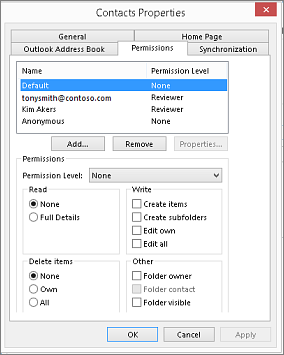
-
-
Spustelėkite Gerai.
Aplankų bendrinimo teisės
|
Su šiuo teisių lygiu (arba vaidmeniu) |
Galite |
|---|---|
|
Savininkas |
Kurkite, skaitykite, keiskite ir naikinkite visus elementus bei failus ir kurkite poaplankius. Kaip aplanko savininkas, galite keisti kitų asmenų aplanko teisių lygius. (Netaikoma atstovams.) |
|
Publikavimo redaktorius |
Kurkite, skaitykite, keiskite ir naikinkite visus elementus bei failus ir kurkite poaplankius. (Netaikoma atstovams.) |
|
Redaktorius |
Kurti, skaityti, keisti ir naikinti visus elementus ir failus. |
|
Publikavimo autorius |
Kurkite ir skaitykite elementus ir failus, kurkite poaplankius ir keiskite bei naikinkite savo sukurtus elementus ir failus. (Netaikoma atstovams.) |
|
Autorius |
Kurkite ir skaitykite elementus ir failus, keiskite ir naikinkite sukurtus elementus bei failus. |
|
Neredaguojantis autorius |
Kurkite ir skaitykite elementus ir failus bei panaikinkite sukurtus elementus ir failus. |
|
Recenzentas |
Tik skaityti elementus ir failus. |
|
Bendraautorius |
Tik kurti failus ir elementus. Aplanko turinys nerodomas. (Netaikoma atstovams) |
|
Nėra |
Jūs neturite teisių. Negalite atidaryti aplanko. |
Galite kurti pasirinktines teises pažymėdami atitinkamus žymės langelius ir parinktis dalyje Teisės.
Kas yra kontaktų bendrinimas?
Kai naudojate "Microsoft Outlook" su Microsoft Exchange Server paskyra, kontaktus galima bendrinti tarp žmonių. Kontaktų bendrinimas neapsiriboja numatytuoju kontaktų aplanku, sukurtu visuose "Outlook" profiliuose. Galite sukurti papildomų kontaktų aplankų ir pasirinkti, kurį iš šių aplankų bendrinti. Pavyzdžiui, galite sukurti konkretaus projekto kontaktų aplanką ir bendrinti jį su savo bendradarbiais. Jei norite, galite suteikti jiems teisę modifikuoti kontaktus.
Patarimas: Bet kuris pranešimas, kontaktas arba užduotis programoje "Outlook" gali būti pažymėti kaip privatūs, kad kiti nematytų elemento bendrinamame aplanke.
Kontaktų bendrinimas veikia naudojant bendrinimo kvietimą ir bendrinimo užklausos el. laiškus. Kvietimų bendrinimas suteikia gavėjui prieigą prie jūsų kontaktų aplanko. Kai siunčiate numatytojo kontaktų aplanko bendrinimo kvietimą, galite prašyti prieigos prie gavėjo numatytojo aplanko Kontaktai .
Pastaba: Jei norite prašyti prieigos prie papildomo kontaktų aplanko, kurį gavėjas sukūrė ( ne numatytąjį aplanką Kontaktai ), turite išsiųsti el. laišką, kuriame prašoma teisės pasiekti tą aplanką. Tada gavėjas gali atsiųsti bendrinimo kvietimą konkrečiam kontaktų aplankui.
Kontaktų aplanko bendrinimas su konkrečiais žmonėmis
Numatytasis aplankas Kontaktai programoje "Outlook" sukuriamas kiekviename "Outlook" profilyje. Šio aplanko negalima pervardyti ar panaikinti. Gali būti, kad turite papildomų kontaktų aplankų, kuriuos sukūrėte arba automatiškai sukūrėte "Outlook Social Connector" kiekvienam sukonfigūruotam socialiniam tinklui. Galite bendrinti bet kurį iš šių aplankų atlikdami šiuos veiksmus:
-
Srities Kontaktai naršymo srities dalyje Mano kontaktai spustelėkite kontaktų aplanką, kurį norite bendrinti.
-
Skirtuko Pagrindinis grupėje Bendrinimas spustelėkite Bendrinti kontaktus.
-
Lauke Kam įveskite kvietimo bendrai naudotis gavėjo vardą.
-
Jei norite, galite pakeisti temą.
-
Jei norite, paprašykite leidimo peržiūrėti gavėjo numatytąjį aplanką Kontaktai . Norėdami tai padaryti, pažymėkite žymės langelį Prašyti leidimo peržiūrėti gavėjo kontaktų aplanką .
Pastaba: Jei norite prašyti prieigos prie kito kontaktų aplanko nei numatytasis aplankas Kontaktai , turite išsiųsti el. laišką, kuriame prašoma teisių konkrečiam aplankui. Ši parinktis prašo prieigos tik prie gavėjo numatytojo aplanko Kontaktai .
-
Pranešimo tekste įveskite bet kokią norimą pridėti informaciją.
-
Spauskite Siųsti.
-
Peržiūrėkite patvirtinimo dialogo langą ir, jei teisinga, spustelėkite Gerai.
Kontaktų aplanko bendrinimas su visais
-
Srities Kontaktai naršymo srities dalyje Mano kontaktai spustelėkite Kontaktai.
-
Skirtuko Aplankas grupėje Ypatybės spustelėkite Aplanko teisės.
-
Lauke Pavadinimas spustelėkite Numatytasis.
-
Dalies Teisės sąraše Teisių rinkinys spustelėkite Publikavimo rengyklė arba bet kurią kitą parinktį.
Peržiūrėti teisių rinkinių aprašus
Su šiuo teisių lygiu (arba vaidmeniu)
Galite
Savininkas
Kurti, skaityti, modifikuoti, ir naikinti visus failus bei elementus ir kurti poaplankius. Kaip aplanko savininkas, galite keisti kitų asmenų aplanko teisių lygius. (Netaikoma atstovams.)
Publikavimo redaktorius
Kurti, skaityti, modifikuoti, ir naikinti visus failus bei elementus ir kurti poaplankius. (Netaikoma atstovams)
Rengyklė
Kurti, skaityti, modifikuoti, ir naikinti visus failus bei elementus.
Publikavimo autorius
kurti ir skaityti failus bei elementus, kurti poaplankius ir modifikuoti bei naikinti sukurtus failus bei elementus. (Netaikoma atstovams.)
Autorius
Kurti ir skaityti elementus ir failus ir modifikuoti bei naikinti elementus ir failus, kuriuos sukūrėte.
Bendraautorius
Tik kurti failus ir elementus. Aplanko turinys nepasirodo. (Netaikoma atstovams.)
Recenzentas
Tik skaityti elementus ir failus.
Pasirinktinis
Savininko numatytiems veiksmams atlikti. (Netaikoma atstovams)
Nėra
Jūs neturite teisių. Aplanko atidaryti negalite.
Galite kurti pasirinktines teises pažymėdami atitinkamus žymės langelius ir parinktis dalyje Teisės.
Kitų žmonių prieigos prie jūsų kontaktų aplankų atšaukimas arba keitimas
Bet kuriuo metu galite pakeisti arba atšaukti kieno nors prieigos prie jūsų kontaktų aplankų teises.
-
Dalyje Kontaktai, naršymo sritis spustelėkite kontaktų aplanką, kurio teises norite keisti.
-
Skirtuko Aplankas grupėje Ypatybės spustelėkite Aplanko teisės.
-
Atlikite vieną iš šių veiksmų:
-
Teisių atšaukimas arba pakeitimas visiems asmenims
-
Lauke Pavadinimas spustelėkite Numatytasis.
-
Dalies Teisės sąraše Teisių lygis spustelėkite Nieko, kad atšauktumėte teises arba bet kuria kita parinktimi jas pakeiskite.
Peržiūrėti teisių rinkinių aprašus
Su šiuo teisių lygiu (arba vaidmeniu)
Galite
Savininkas
Kurti, skaityti, modifikuoti, ir naikinti visus failus bei elementus ir kurti poaplankius. Kaip aplanko savininkas, galite keisti kitų asmenų aplanko teisių lygius. (Netaikoma atstovams.)
Publikavimo redaktorius
Kurti, skaityti, modifikuoti, ir naikinti visus failus bei elementus ir kurti poaplankius. (Netaikoma atstovams)
Rengyklė
Kurti, skaityti, modifikuoti, ir naikinti visus failus bei elementus.
Publikavimo autorius
kurti ir skaityti failus bei elementus, kurti poaplankius ir modifikuoti bei naikinti sukurtus failus bei elementus. (Netaikoma atstovams.)
Autorius
Kurti ir skaityti elementus ir failus ir modifikuoti bei naikinti elementus ir failus, kuriuos sukūrėte.
Bendraautorius
Tik kurti failus ir elementus. Aplanko turinys nepasirodo. (Netaikoma atstovams.)
Recenzentas
Tik skaityti elementus ir failus.
Pasirinktinis
Savininko numatytiems veiksmams atlikti. (Netaikoma atstovams)
Nėra
Jūs neturite teisių. Aplanko atidaryti negalite.
Galite kurti pasirinktines teises pažymėdami atitinkamus žymės langelius ir parinktis dalyje Teisės.
-
-
Prieigos teisių atšaukimas arba keitimas vienam asmeniui
-
Lauke Vardas spustelėkite asmens, kurio prieigos teises norite keisti, vardą.
-
Dalies Teisės sąraše Teisių lygis spustelėkite Nieko, kad atšauktumėte teises arba bet kuria kita parinktimi jas pakeiskite.
Peržiūrėti teisių rinkinių aprašus
Su šiuo teisių lygiu (arba vaidmeniu)
Galite
Savininkas
Kurti, skaityti, modifikuoti, ir naikinti visus failus bei elementus ir kurti poaplankius. Kaip aplanko savininkas, galite keisti kitų asmenų aplanko teisių lygius. (Netaikoma atstovams.)
Publikavimo redaktorius
Kurti, skaityti, modifikuoti, ir naikinti visus failus bei elementus ir kurti poaplankius. (Netaikoma atstovams)
Rengyklė
Kurti, skaityti, modifikuoti, ir naikinti visus failus bei elementus.
Publikavimo autorius
kurti ir skaityti failus bei elementus, kurti poaplankius ir modifikuoti bei naikinti sukurtus failus bei elementus. (Netaikoma atstovams.)
Autorius
Kurti ir skaityti elementus ir failus ir modifikuoti bei naikinti elementus ir failus, kuriuos sukūrėte.
Bendraautorius
Tik kurti failus ir elementus. Aplanko turinys nepasirodo. (Netaikoma atstovams.)
Recenzentas
Tik skaityti elementus ir failus.
Pasirinktinis
Savininko numatytiems veiksmams atlikti. (Netaikoma atstovams)
Nėra
Jūs neturite teisių. Aplanko atidaryti negalite.
Galite kurti pasirinktines teises pažymėdami atitinkamus žymės langelius ir parinktis dalyje Teisės.
-
Pakartokite 2-ą žingsnį kiekvienam asmeniui, kurio teises norite modifikuoti.
-
-
Kas yra kontaktų bendrinimas?
Kai naudojate Microsoft Office Outlook 2007 su "Microsoft Exchange" paskyra, kontaktus galima bendrinti tarp žmonių. Kontaktų bendrinimas neapsiriboja numatytuoju kontaktų aplanku, sukurtu visuose "Outlook" profiliuose. Galite sukurti papildomų kontaktų aplankų ir pasirinkti, kurį iš šių aplankų bendrinti. Pavyzdžiui, galite sukurti konkretaus projekto kontaktų aplanką ir bendrinti jį su savo bendradarbiais. Jei norite, galite suteikti jiems teisę modifikuoti kontaktus.
Patarimas: Bet kuris pranešimas, kontaktas arba užduotis programoje "Outlook" gali būti pažymėti kaip privatūs, kad kiti nematytų elemento bendrinamame aplanke.
Kontaktų bendrinimas veikia naudojant bendrinimo kvietimą ir bendrinimo užklausos el. laiškus. Kvietimų bendrinimas suteikia gavėjui prieigą prie jūsų kontaktų aplanko. Kai siunčiate numatytojo kontaktų aplanko bendrinimo kvietimą, galite prašyti prieigos prie gavėjo numatytojo aplanko Kontaktai .
Pastaba: Jei norite prašyti prieigos prie papildomo kontaktų aplanko, kurį gavėjas sukūrė ( ne numatytąjį aplanką Kontaktai ), turite išsiųsti el. laišką, kuriame prašoma teisės pasiekti tą aplanką. Tada gavėjas gali atsiųsti bendrinimo kvietimą konkrečiam kontaktų aplankui.
Numatytojo aplanko Kontaktai bendrinimas su konkrečiais žmonėmis
Numatytasis aplankas Kontaktai programoje "Outlook" sukuriamas kiekviename "Outlook" profilyje. Šio aplanko negalima pervardyti ar panaikinti.
-
Dalies Kontaktainaršymo sritis spustelėkite Bendrinti aplanką Mano kontaktai.
Pastaba: Jei naudojate naršymo srities minimizuotą rodinį, dalyje Kontaktai

-
Lauke Kam įveskite kvietimo bendrai naudotis gavėjo vardą.
-
Jei norite, galite pakeisti temą.
-
Jei norite, paprašykite leidimo peržiūrėti gavėjo numatytąjį aplanką Kontaktai . Norėdami tai padaryti, pažymėkite žymės langelį Prašyti leidimo peržiūrėti gavėjo kontaktų aplanką .
Pastaba: Jei norite prašyti prieigos prie kito kontaktų aplanko nei numatytasis aplankas Kontaktai , turite išsiųsti el. laišką, kuriame prašoma teisių konkrečiam aplankui. Ši parinktis prašo prieigos tik prie gavėjo numatytojo aplanko Kontaktai .
-
Pranešimo tekste įveskite bet kokią norimą pridėti informaciją.
-
Spauskite Siųsti.
-
Peržiūrėkite patvirtinimo dialogo langą ir, jei teisinga, spustelėkite Gerai.
Numatytojo kontaktų aplanko bendrinimas su visais
Numatytasis aplankas Kontaktai programoje "Outlook" sukuriamas kiekviename "Outlook" profilyje. Šio aplanko negalima pervardyti ar panaikinti.
-
Dalies Kontaktainaršymo sritis dešiniuoju pelės mygtuku spustelėkite numatytąjį aplanką Kontaktai .
Tai paprastai yra dalyje Mano kontaktai ir rodoma kaip Kontaktai.
-
Jei naudojate naršymo srities minimizuotą rodinį, dalyje Kontaktai

Tai paprastai yra dalyje Mano kontaktai ir rodoma kaip Kontaktai.
-
Spustelėkite Keisti bendrinimo teises.
-
Skirtuko Teisės lauke Pavadinimas spustelėkite Numatytasis.
-
Dalies Teisės sąraše Teisių rinkinys spustelėkite Publikavimo rengyklė arba bet kurią kitą parinktį.
Peržiūrėti teisių rinkinių aprašus
Su šiuo teisių lygiu (arba vaidmeniu)
Galite
Savininkas
Kurti, skaityti, modifikuoti, ir naikinti visus failus bei elementus ir kurti poaplankius. Kaip aplanko savininkas, galite keisti kitų asmenų aplanko teisių lygius. (Netaikoma atstovams.)
Publikavimo redaktorius
Kurti, skaityti, modifikuoti, ir naikinti visus failus bei elementus ir kurti poaplankius. (Netaikoma atstovams)
Rengyklė
Kurti, skaityti, modifikuoti, ir naikinti visus failus bei elementus.
Publikavimo autorius
kurti ir skaityti failus bei elementus, kurti poaplankius ir modifikuoti bei naikinti sukurtus failus bei elementus. (Netaikoma atstovams.)
Autorius
Kurti ir skaityti elementus ir failus ir modifikuoti bei naikinti elementus ir failus, kuriuos sukūrėte.
Bendraautorius
Tik kurti failus ir elementus. Aplanko turinys nepasirodo. (Netaikoma atstovams.)
Recenzentas
Tik skaityti elementus ir failus.
Pasirinktinis
Savininko numatytiems veiksmams atlikti. (Netaikoma atstovams)
Nėra
Jūs neturite teisių. Aplanko atidaryti negalite.
Galite kurti pasirinktines teises pažymėdami atitinkamus žymės langelius ir parinktis dalyje Teisės.
Pasirinktinio kontaktų aplanko bendrinimas su konkrečiais žmonėmis
Numatytasis aplankas Kontaktai programoje "Outlook" sukuriamas kiekviename "Outlook" profilyje. Šio aplanko negalima pervardyti ar panaikinti. Galite sukurti papildomų kontaktų aplankų ir šiuos aplankus galima pervardyti arba panaikinti. Šiame skyriuje pateikiamos instrukcijos, kaip bendrinti sukurtus kontaktų aplankus.
-
Dalies Kontaktainaršymo sritis dešiniuoju pelės mygtuku spustelėkite kontaktų aplanką, kurį norite bendrinti.
Pastaba: Jei naudojate naršymo srities minimizuotą rodinį, dalyje Kontaktai

-
Spustelėkite Bendrinti aplanko pavadinimą.
-
Kvietimo bendrai naudotis lauke Kam įveskite gavėjo vardą.
-
Jei norite, pakeiskite temą.
-
Jei norite, suteikite gavėjui teises keisti kontaktų elementus pažymėdami žymės langelį Gavėjas gali įtraukti, redaguoti ir naikinti elementus šiame kontaktų aplanke .
-
Pranešimo tekste įveskite bet kokią norimą pridėti informaciją.
-
Spauskite Siųsti.
-
Peržiūrėkite patvirtinimo dialogo langą ir, jei viskas teisinga, spustelėkite Gerai.
Pasirinktinio kontaktų aplanko bendrinimas su visais
Numatytasis aplankas Kontaktai programoje "Outlook" sukuriamas kiekviename "Outlook" profilyje. Šio aplanko negalima pervardyti ar panaikinti. Galite sukurti papildomų kontaktų aplankų ir šiuos aplankus galima pervardyti arba panaikinti. Šiame skyriuje pateikiamos instrukcijos, kaip bendrinti sukurtus kontaktų aplankus.
-
Dalies Kontaktainaršymo sritis dešiniuoju pelės mygtuku spustelėkite kontaktų aplanką, kurį norite bendrinti.
Pastaba: Jei naudojate naršymo srities minimizuotą rodinį, dalyje Kontaktai

-
Spustelėkite Keisti bendrinimo teises.
-
Skirtuko Teisės lauke Pavadinimas spustelėkite Numatytasis.
-
Dalies Teisės sąraše Teisių rinkinys spustelėkite Publikavimo rengyklė arba bet kurią kitą parinktį.
Peržiūrėti teisių rinkinių aprašus
Su šiuo teisių lygiu (arba vaidmeniu)
Galite
Savininkas
Kurti, skaityti, modifikuoti, ir naikinti visus failus bei elementus ir kurti poaplankius. Kaip aplanko savininkas, galite keisti kitų asmenų aplanko teisių lygius. (Netaikoma atstovams.)
Publikavimo redaktorius
Kurti, skaityti, modifikuoti, ir naikinti visus failus bei elementus ir kurti poaplankius. (Netaikoma atstovams)
Rengyklė
Kurti, skaityti, modifikuoti, ir naikinti visus failus bei elementus.
Publikavimo autorius
kurti ir skaityti failus bei elementus, kurti poaplankius ir modifikuoti bei naikinti sukurtus failus bei elementus. (Netaikoma atstovams.)
Autorius
Kurti ir skaityti elementus ir failus ir modifikuoti bei naikinti elementus ir failus, kuriuos sukūrėte.
Bendraautorius
Tik kurti failus ir elementus. Aplanko turinys nepasirodo. (Netaikoma atstovams.)
Recenzentas
Tik skaityti elementus ir failus.
Pasirinktinis
Savininko numatytiems veiksmams atlikti. (Netaikoma atstovams)
Nėra
Jūs neturite teisių. Aplanko atidaryti negalite.
Galite kurti pasirinktines teises pažymėdami atitinkamus žymės langelius ir parinktis dalyje Teisės.
Kitų žmonių prieigos prie jūsų kontaktų aplankų atšaukimas arba keitimas
Bet kuriuo metu galite pakeisti arba atšaukti kieno nors prieigos prie jūsų kontaktų aplankų teises.
-
Dalies Kontaktainaršymo sritis dešiniuoju pelės mygtuku spustelėkite kontaktų aplanką, kurio teises norite keisti.
Pastaba: Jei naudojate naršymo srities minimizuotą rodinį, dalyje Kontaktai

-
Spustelėkite Keisti bendrinimo teises.
-
Atlikite vieną iš šių veiksmų:
-
Teisių atšaukimas arba pakeitimas visiems asmenims
-
Skirtuko Teisės lauke Pavadinimas spustelėkite Numatytasis.
-
Dalies Teisės sąraše Teisių lygis spustelėkite Nieko, kad atšauktumėte teises arba bet kuria kita parinktimi jas pakeiskite.
Peržiūrėti teisių rinkinių aprašus
Su šiuo teisių lygiu (arba vaidmeniu)
Galite
Savininkas
Kurti, skaityti, modifikuoti, ir naikinti visus failus bei elementus ir kurti poaplankius. Kaip aplanko savininkas, galite keisti kitų asmenų aplanko teisių lygius. (Netaikoma atstovams.)
Publikavimo redaktorius
Kurti, skaityti, modifikuoti, ir naikinti visus failus bei elementus ir kurti poaplankius. (Netaikoma atstovams)
Rengyklė
Kurti, skaityti, modifikuoti, ir naikinti visus failus bei elementus.
Publikavimo autorius
kurti ir skaityti failus bei elementus, kurti poaplankius ir modifikuoti bei naikinti sukurtus failus bei elementus. (Netaikoma atstovams.)
Autorius
Kurti ir skaityti elementus ir failus ir modifikuoti bei naikinti elementus ir failus, kuriuos sukūrėte.
Bendraautorius
Tik kurti failus ir elementus. Aplanko turinys nepasirodo. (Netaikoma atstovams.)
Recenzentas
Tik skaityti elementus ir failus.
Pasirinktinis
Savininko numatytiems veiksmams atlikti. (Netaikoma atstovams)
Nėra
Jūs neturite teisių. Aplanko atidaryti negalite.
Galite kurti pasirinktines teises pažymėdami atitinkamus žymės langelius ir parinktis dalyje Teisės.
-
-
Prieigos teisių atšaukimas arba keitimas vienam asmeniui
-
Skirtuko Teisės lauke Vardas spustelėkite asmens, kurio prieigos teises norite keisti, vardą.
-
Dalies Teisės sąraše Teisių lygis spustelėkite Nieko, kad atšauktumėte teises arba bet kuria kita parinktimi jas pakeiskite.
Peržiūrėti teisių rinkinių aprašus
Su šiuo teisių lygiu (arba vaidmeniu)
Galite
Savininkas
Kurti, skaityti, modifikuoti, ir naikinti visus failus bei elementus ir kurti poaplankius. Kaip aplanko savininkas, galite keisti kitų asmenų aplanko teisių lygius. (Netaikoma atstovams.)
Publikavimo redaktorius
Kurti, skaityti, modifikuoti, ir naikinti visus failus bei elementus ir kurti poaplankius. (Netaikoma atstovams)
Rengyklė
Kurti, skaityti, modifikuoti, ir naikinti visus failus bei elementus.
Publikavimo autorius
kurti ir skaityti failus bei elementus, kurti poaplankius ir modifikuoti bei naikinti sukurtus failus bei elementus. (Netaikoma atstovams.)
Autorius
Kurti ir skaityti elementus ir failus ir modifikuoti bei naikinti elementus ir failus, kuriuos sukūrėte.
Bendraautorius
Tik kurti failus ir elementus. Aplanko turinys nepasirodo. (Netaikoma atstovams.)
Recenzentas
Tik skaityti elementus ir failus.
Pasirinktinis
Savininko numatytiems veiksmams atlikti. (Netaikoma atstovams)
Nėra
Jūs neturite teisių. Aplanko atidaryti negalite.
Galite kurti pasirinktines teises pažymėdami atitinkamus žymės langelius ir parinktis dalyje Teisės.
-
Pakartokite 2-ą žingsnį kiekvienam asmeniui, kurio teises norite modifikuoti.
-
-